标签:事务性 SQ style ati 表示 span bsp 安装位置 mysq
首先贴出安装包
32位安装包链接:https://pan.baidu.com/s/1AGLpcKv1I4kvWjPsVMyS8Q 密码:xypy
64位安装包链接:https://pan.baidu.com/s/1vMseXY1uQJ0lCPgvK_YPRg 密码:dny8
我已将图解过程写成PDF,可以下载保存,方便离线查看,PDF地址如下
链接:https://pan.baidu.com/s/1zK6XIxxSG6lS4vKkvT0eQA 密码:ajr5
(1)双击安装包安装,点击下一步
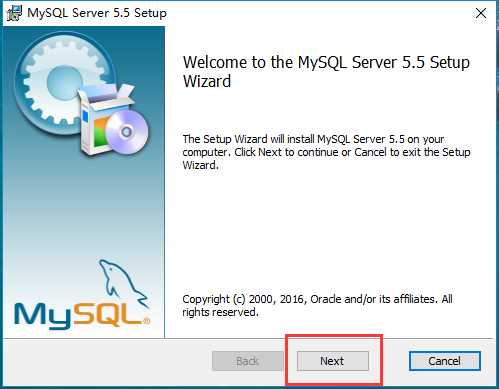
(2)选中,点击下一步
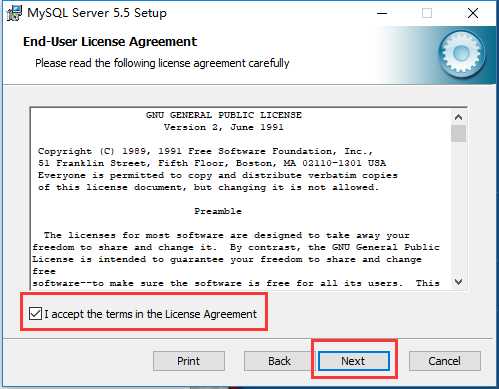
(3)有三种安装方式如图所示,我们选择自定义安装
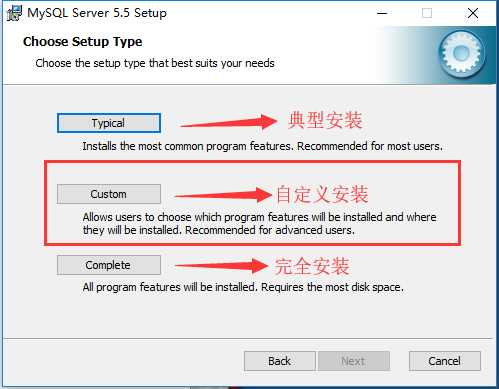
(4)图中显示出安装的位置,如果不想安装到C盘,可点击如下按钮更改安装位置
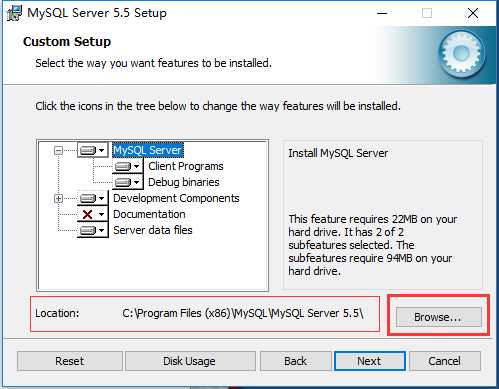
(5)将安装位置更改到自己希望安装的路径后,点击OK
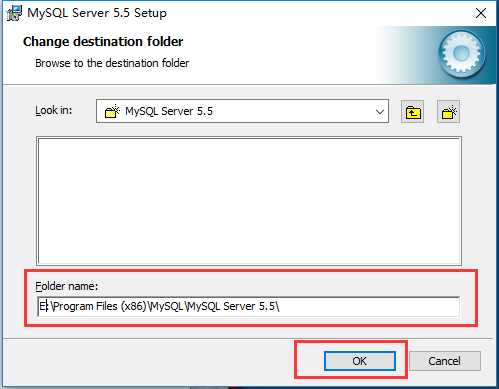
(6)请注意,安装路径中不能有中文,确定好后点击下一步
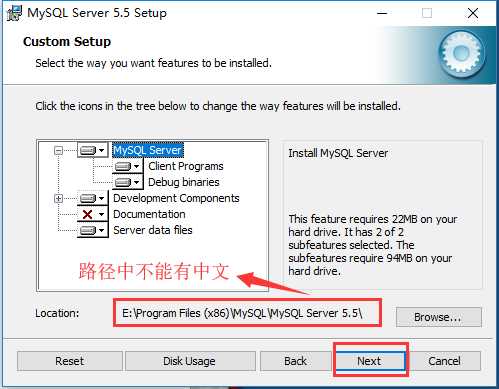
(7)点击install
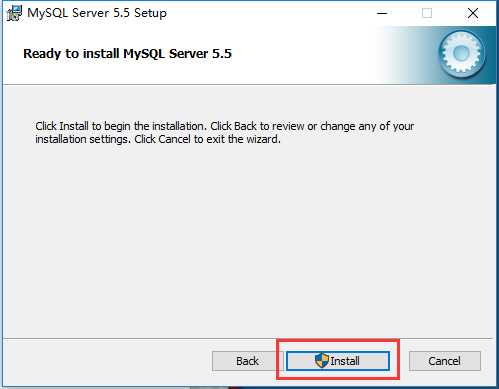
(8)点击install后弹出一个新的窗口,点击下一步
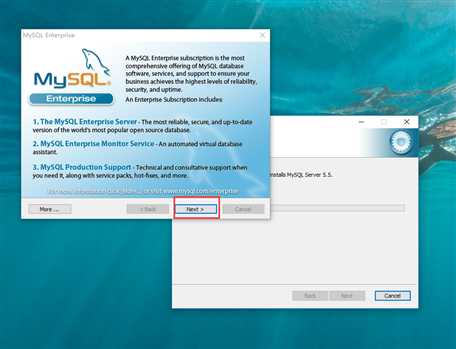
(9)点击下一步
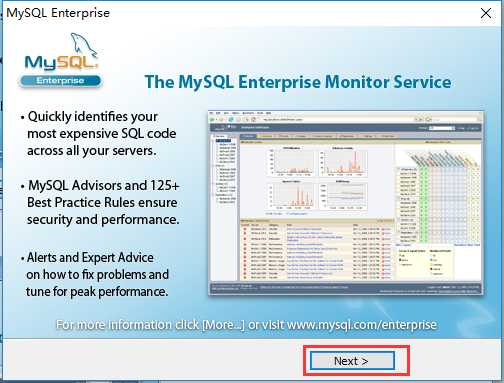
(10)点击Finish
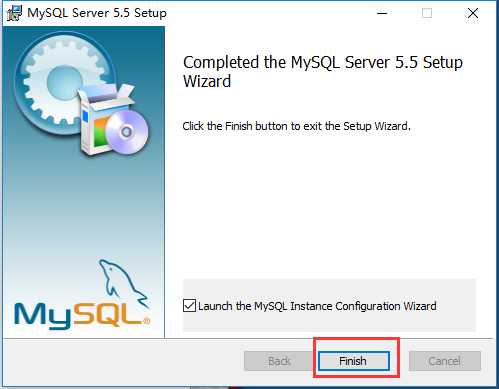
(11)点击下一步
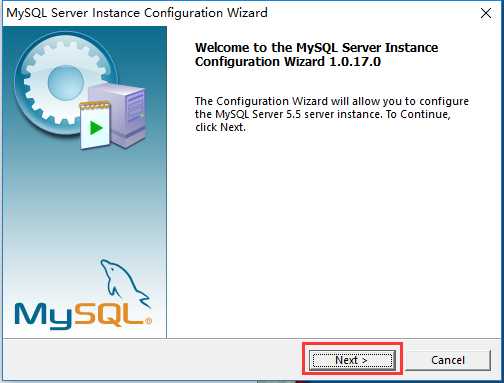
(12)详细配置和标准配置,我们选择详细配置,点击下一步
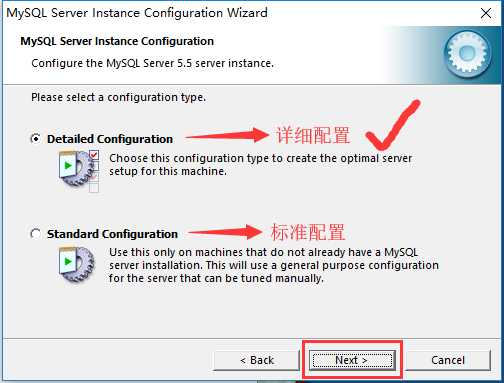
(13)三种类型(开发机,服务器,专用服务器),我们选择开发机,然后点击下一步
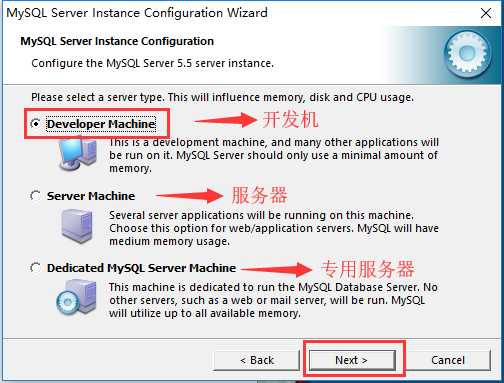
(14)三种类型(多功能数据库,事务性数据库,非事务性数据库),我们选择多功能数据库,点击下一步
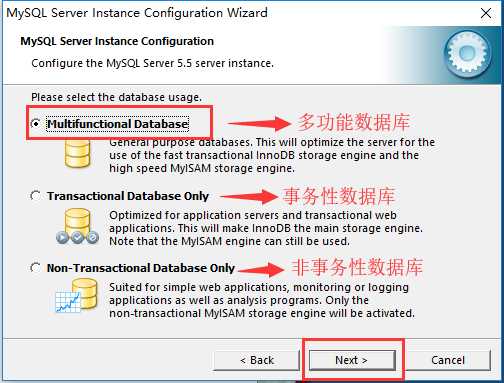
(15)点击下一步
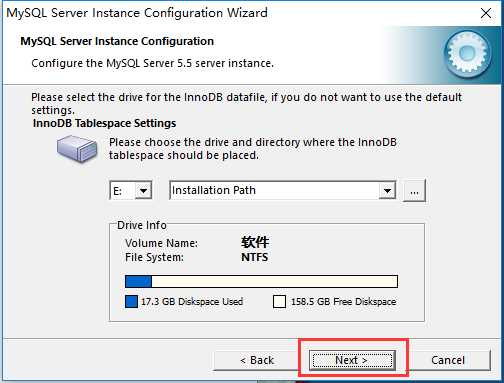
(16)连接数量配置,选中如图所示选项,然后点击下一步
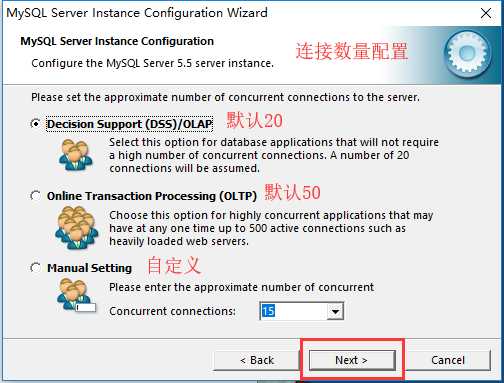
(17)选中图中选项(表示同意局域网中用户可以访问该端口),然后点击下一步
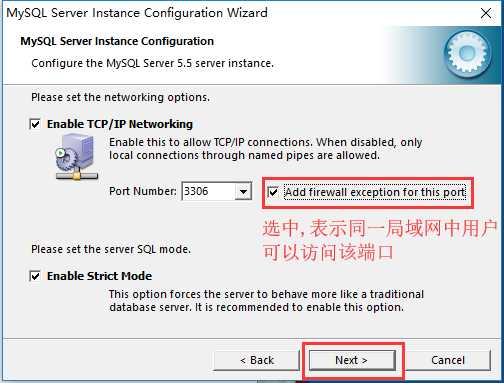
(18)字符集选择,我们选择自定义编码集,在下拉选中选中utf8
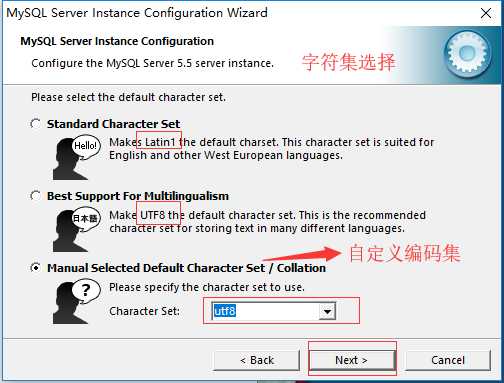
(19)下图中显示的是服务名称,两个勾选项分别表示 自动开启MySQL服务,将安装路径添加到环境变量path中

(20)在输入框中输入root用户的密码,勾选表示允许远程计算机登录root用户,根据自己的实际情况决定勾选与否,点击下一步
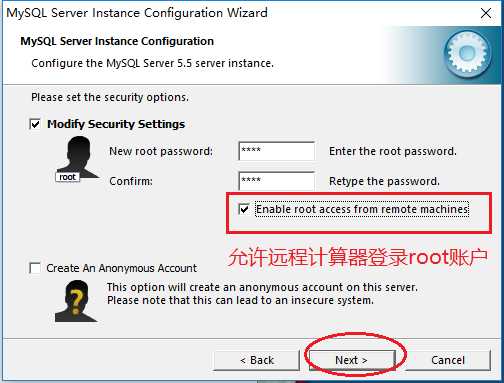
(21)点击Execute,等待完成即可
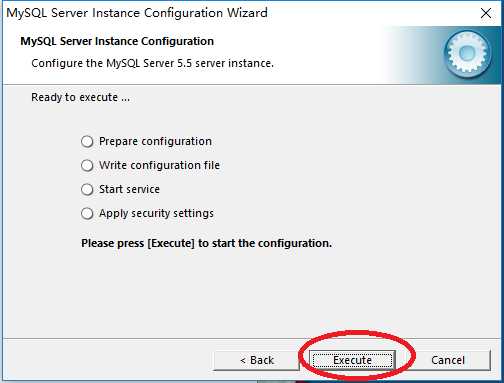
标签:事务性 SQ style ati 表示 span bsp 安装位置 mysq
原文地址:https://www.cnblogs.com/carryLess/p/9085440.html